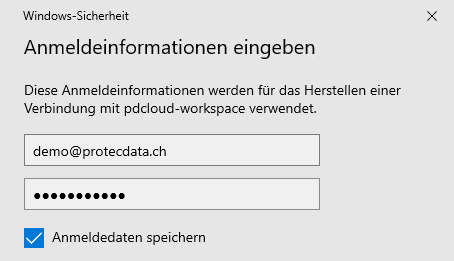FibuCloud: Unterschied zwischen den Versionen
Zur Navigation springen
Zur Suche springen
Admin (Diskussion | Beiträge) Keine Bearbeitungszusammenfassung |
Admin (Diskussion | Beiträge) Keine Bearbeitungszusammenfassung |
||
| Zeile 12: | Zeile 12: | ||
== Nachteile == | == Nachteile == | ||
* Für den Zugriff muss eine Internetverbindung vorhanden sein | * Für den Zugriff muss eine Internetverbindung vorhanden sein | ||
== Installation == | == Zugansdaten == | ||
Falls Sie Interesse für die FibuCloud haben, melden Sie sich bei uns. | |||
Wir richten Ihre persönliche Cloud Umgebung ein und stellen Ihnen danach Ihre Anmeldeinformationen zu. | |||
== Client Installation == | |||
=== Windows === | === Windows === | ||
Version vom 11. Oktober 2022, 08:41 Uhr
Vorteile
- Standortunabhängiger Zugriff
- Systemunabhängig (Windows, Mac oder Android-Tablet)
- Backup der Daten durch uns gewährleistet
- Datenaustausch mit Treuhänder fällt weg, da der Treuhänder mit seinem Login zugreifen kann
- PC-Wechsel ohne Fibu Neuinstallation und Datenübernahme
- Gewohnter Programmaufbau wie bisher
- Wechsel während dem Jahr möglich
- Updates werden durch uns automatisch installiert
Nachteile
- Für den Zugriff muss eine Internetverbindung vorhanden sein
Zugansdaten
Falls Sie Interesse für die FibuCloud haben, melden Sie sich bei uns. Wir richten Ihre persönliche Cloud Umgebung ein und stellen Ihnen danach Ihre Anmeldeinformationen zu.
Client Installation
Windows
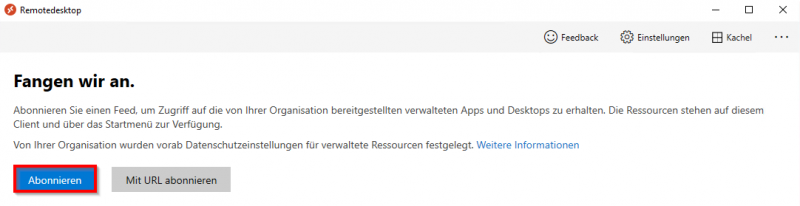
- Login bei uns anfordern. Kontakt
- Remote Desktop herunterladen
- Im Remote Desktop Abonnieren auswählen und mit dem von uns erhaltenen Login anmelden und bei Aufforderung das Passwort ändern.
MacOS
- Login bei uns anfordern. Kontakt
- Remote Desktop gemäss dieser Beschreibung herunterladen.
- Im Remote Desktop Abonnieren auswählen und mit dem von uns erhaltenen Login anmelden und bei Aufforderung das Passwort ändern.
Android
- Login bei uns anfordern. Kontakt
- Remote Desktop herunterladen
- Im Remotedesktop das Plus anwählen und Arbeitsbereich Hinzufügen.
- Erhaltene Email angeben.
- Im Microsoft Account anmelden und bei Aufforderung das Passwort ändern.
- Auf Arbeitsbereiche wechseln.
Web Client
- Login bei uns anfordern. Kontakt
- Webseite aufrufen
- Mit dem von uns erhaltenen Login anmelden und bei Aufforderung das Passwort ändern.
Login
- Mit einem Doppelklick auf FibuWin7 die Verbindung öffnen.
- Mit den erhaltenen Daten anmelden und "Passwort speichern" auswählen.
- Viel Spass